Win教程:如何清理缓存以提高电脑性能
标题:Win教程:如何清理缓存以提高电脑性能
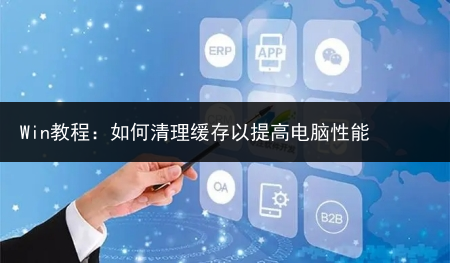
概述:随着时间的推移,Windows操作系统中的缓存文件可能会积累并占用大量磁盘空间清理缓存可以帮助您恢复磁盘空间、优化电脑性能,并解决一些常见的问题本教程将向您介绍如何清理缓存文件以提高Windows电脑的性能。
步骤1:清理临时文件点击开始菜单,然后在搜索框中输入“磁盘清理”从搜索结果中选择“磁盘清理”应用程序,并运行它在弹出的窗口中,选择要清理的磁盘驱动器(通常是C盘),然后点击“确定”按钮接下来,您可以勾选想要清理的项目,包括临时文件、下载文件等。
最后,点击“确定”按钮开始清理过程步骤2:清理浏览器缓存如果您使用常见的浏览器(如Chrome、Firefox或Edge),您可以手动清理其缓存文件打开您的浏览器,点击浏览器设置(通常是位于右上角的三个点或线条图标),然后选择“设置”或“选项”。
在设置页面中,找到并点击“隐私”或“隐私和安全性”选项在隐私设置中,您可以找到一个“清理浏览数据”或类似的选项选择清理浏览数据,并确保勾选了缓存文件选项,然后点击“清理数据”按钮步骤3:清理应用程序缓存
某些应用程序也会生成缓存文件,占用磁盘空间并降低系统性能您可以手动清理这些应用程序的缓存来释放空间打开“设置”应用程序,选择“应用”或“应用和功能”选项在应用列表中,选择要清理缓存的应用程序,并点击“高级选项”或“管理”按钮。
在应用详细信息页面中,您可能会找到一个“清理缓存”或类似的选项选择清理缓存并确认操作步骤4:使用第三方工具进行深度清理(可选)除了内置的清理功能外,还有很多第三方工具可以帮助您更彻底地清理缓存文件例如,CCleaner是一个广泛使用的免费工具,可以清理多个软件和系统缓存、无效注册表项等。
请注意,在使用第三方工具之前,务必仔细阅读并理解相关程序的功能和风险注意事项:- 在清理缓存文件之前,请确保您不需要这些文件,并且已备份了重要数据- 清理缓存可能导致某些应用程序重新加载或登录时稍显缓慢,但会提高整体系统性能。
- 定期清理缓存可以保持系统的良好状态,并避免磁盘空间不足和性能下降的问题总结:通过本教程,您学会了如何清理缓存以提高Windows电脑的性能逐步清理临时文件、浏览器缓存和应用程序缓存可以释放磁盘空间,优化系统性能,并解决一些常见的问题。
请定期进行缓存清理,以保持您的电脑运行流畅
来源:艾瑞卡软件库
